iPhoneをお使いの生徒の方で、音声入力を上手に使っている方がいたのでご紹介させていただきます
その生徒の方は、小さい画面の小さいキーボードでの入力は難しいと感じ、音声入力で検索や文章作成をされています
私自身、音声入力はまったくといっていいほど使っていなかったため、その生徒の方の実際の入力を見せてもらいました。
入力している様子は、完全に画面キーボードを使わずに、スラスラと文章入力をしているのに驚きました!
音声認識=誤変換や入力ミスは昔のこと
音声認識は滑舌や方言によって、上手に変換できないものと認識していました
入力もフリック入力ならパソコンでの入力には劣りますが、ある程度の速度で正しく入力することがきます
音声入力はまったく使っていなかったのですが、今回生徒の方の長文入力を見て認識が変わりました。
音声入力中もiPhoneが前後の文章から文面を考えて修正してくれるのです
実際に音声入力を使って文章を入力してみます
iPhone標準アプリの「メモ」を使います
(メモアプリ以外でも音声入力は可能です)
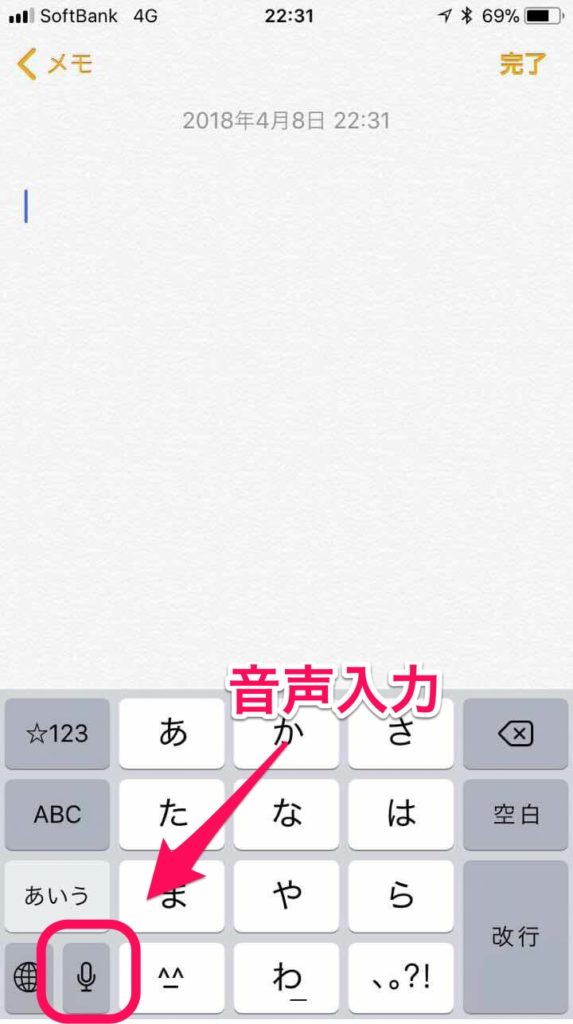
キーボード内のマイクマークをタップすることで音声入力に切り替えできます

音声入力する際は、焦らず単語と単語をしっかり発音することが大切です
発声に合わせて、次々に文章が入力されていくのを見ると気持ち良く感じます
入力を間違えてしまった場合は、キーボードに一度切り替えて文字を削除して、改めてマイクボタンをタップして音声入力を続けて下さい。
句点や読点、改行も音声入力できる
音声入力では、文章内の句点や読点、改行はできないと思っていましたが、これも可能なんです
入力方法は「。」なら「まる」と発声すればよいだけ
「、」は「てん」。「改行」は「かいぎょう」でよいのです
他にも記号入力が可能です
「(」は「かっこ」、「)」は「かっことじ」
面白いほどスムーズに入力できます
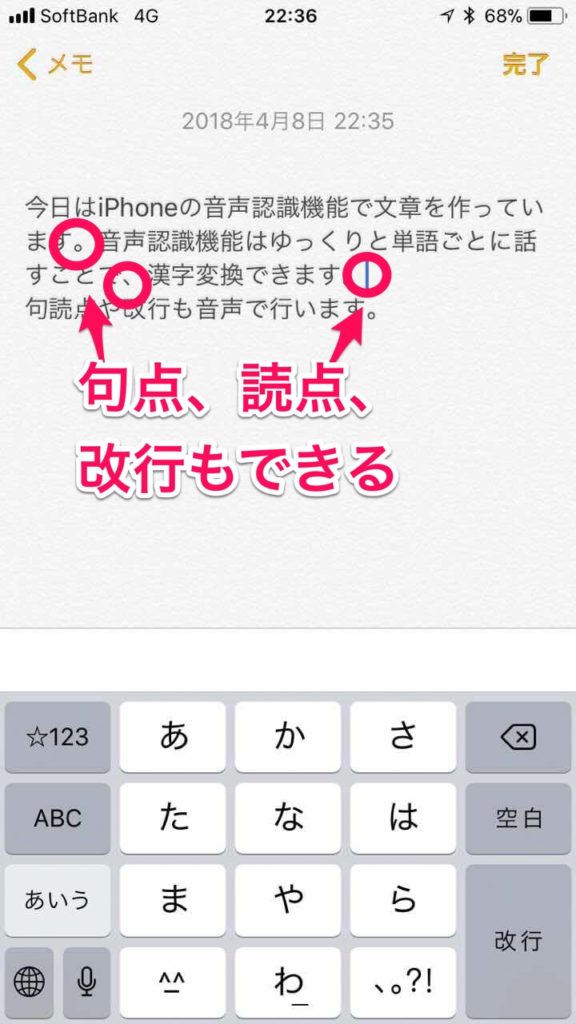
「開業」など同じ言葉で感じが違う場合は、前後の文章を合わせて発声するようにしてください
「4月に新たな会社を開業する予定です」など
iPhoneをお持ちでしたら、ぜひ試してみてください。
主婦の方ならお買い物メモを作るのに最適
以前の記事にスマホ練習するのに買い物メモを作ることをご提案していました
買い物メモを作るのにも、iPhoneに音声入力するだけでとっても簡単にメモが作れてしまいます
合わせて読みたいいきなりスマホにするのが不安なシニアの方へ
今回、音声入力を活用している生徒の方は、ご自身の日記をつけておられます
その日のことをメモアプリに向かって語りかけることで、1日の整理ができるそうです
素敵な使い方をされているので、ご紹介させていただきました



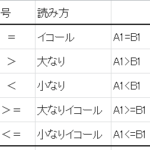
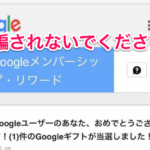
















コメントを残す